따라서 Windows Vista에 Firefox를 설치했지만 Flash 플러그인을 설치할 수없는 것 같습니다. "설치되지 않은 플러그인 설치"버튼을 클릭하고 마법사를 따라 Firefox를 다시 시작해도 여전히 설치되지 않습니다. 성가신!
운없이이 과정을 반복하는 대신 몇 단계를 거쳐 수동으로 플러그인을 설치할 수 있습니다.
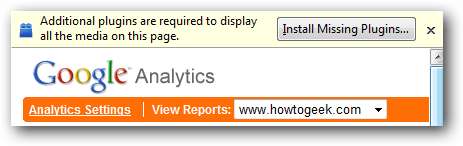
이 수동 방법을 사용하여 Flash뿐만 아니라 모든 플러그인을 설치할 수 있습니다.
Vista에서 수동으로 Flash 플러그인 설치
가장 먼저해야 할 일은 플러그인 파일을 수동으로 다운로드하는 것입니다. 이 링크를 마우스 오른쪽 버튼으로 클릭하고 메뉴에서 "다른 이름으로 링크 저장…"을 선택할 수 있습니다.
http://fpdownload.macromedia.com/get/flashplayer/xpi/current/flashplayer-win.xpi
파일을 다운로드했으면 .zip 확장자로 파일 이름을 바꿉니다.
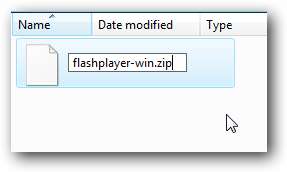
.xpi 파일은 실제로 .zip 파일의 이름이 변경되었으므로 파일을 두 번 클릭하여 열 수 있습니다.
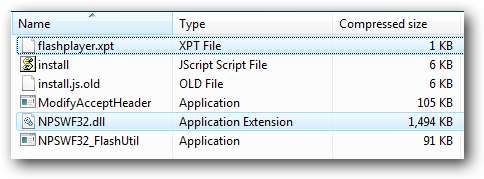
이제 플러그인을 모든 사용자에 대해 전역으로 설치할 것인지 아니면 사용자 계정에만 설치할 것인지에 따라 해당 디렉토리에서 두 디렉토리 중 하나로 두 파일을 복사해야합니다.
복사해야하는 두 파일은 다음과 같습니다.
- flashplayer.xpt
- NPSWF32
모든 사용자를위한 설치
Windows 탐색기에서 다음 경로로 이동하여 Firefox 설치 디렉토리를 찾으십시오.
C : \ Program Files \ Mozilla Firefox \ plugins
64 비트 Vista에서 실행중인 경우 경로에 다음 스크린 샷과 같은 (x86)이 있거나 Portable Firefox를 사용하는 경우 Firefox 설치 폴더를 찾아 플러그인 디렉토리로 이동해야합니다.
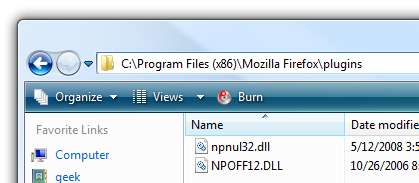
이제 압축을 푼 두 파일을이 디렉토리에 붙여넣고 (UAC에서 메시지가 표시됨) Firefox를 다시 시작하면 완료됩니다.
사용자 계정으로 만 설치
컴퓨터에 대한 관리자 액세스 권한이 없거나 자신의 계정으로 만 설치하려는 경우 다음 경로로 이동할 수 있습니다.
% APPDATA % \ Mozilla
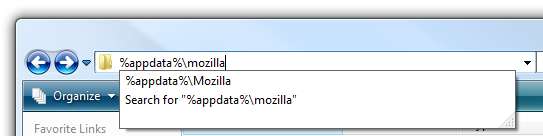
해당 디렉토리에있는 경우 Plugins라는 새 디렉토리가 없으면 만듭니다.

그런 다음 두 파일을 Plugins 디렉토리에 붙여 넣습니다. Firefox를 다시 시작하면 완료됩니다.
설치 확인
다음을 입력하여 플러그인이로드되고 켜져 있는지 확인할 수 있습니다. about : 플러그인 주소 표시 줄에 :

물론 더 간단한 테스트는 문제 해결을 시작하기 전에 어떤 페이지에 있던지로드하는 것입니다. =)







